- Начало работы
- Интеграция
- HTTP API
- OpenID Connect
- RADIUS протокол
- RADIUS адаптер
- LDAP адаптер
- Портал самообслуживания
- MULTIFACTOR Directory Sync
- Windows Logon
- Регистрация пользователей
- .NET Core
- 1с-Bitrix24
- 1с-плагин двухфакторной аутентификации
- ADFS
- ASP.NET
- Ansible AWX
- Atlassian Cloud
- BearPass
- Check Point VPN
- Cisco ASA VPN
- Citrix Gateway
- FortiGate VPN
- HRBOX
- Huawei Cloud
- Huawei VPN
- Ideco UTM
- Keycloak
- Let's Encrypt Windows Server
- Linux logon (GUI/SSH)
- Linux SSH
- Linux SUDO
- Microsoft Entra ID
- MikroTik L2TP VPN
- NGate VPN
- Network Policy Server (NPS)
- Nextcloud
- Palo Alto GlobalProtect
- OpenVPN
- OpenVPN + AD
- OpenVPN Access Server
- OpenVPN pfSense
- Outlook Web Access (OWA)
- Passwork
- RD Gateway (RDGW)
- Redmine
- Solar SafeInspect
- UserGate VPN
- VMware Horizon Cloud
- VMware Horizon View
- VMware vCloud Director
- VMware vSphere
- Vault
- ViPNET
- Windows VPN
- Yandex.Cloud
- Yandex 360
- Zabbix
- АйТи-Бастион
- Континент 4 VPN
- МТС Линк (бывш. webinar.ru)
- WordPress
- С-Терра VPN
- Точка доступа Wi-Fi
- ФПСУ-IP/Клиент
Настройка двухфакторной аутентификации MikroTik L2TP VPN
Общая информация
В статье описывается настройка MikroTik RADIUS Client для подключения к L2TP VPN c двухфакторной аутентификацией.
Возможные способы аутентификации:
Мобильное приложение MultifactorЗвонокTelegram
Для настройки второго фактора аутентификации вам потребуется установить и настроить MULTIFACTOR Radius Adapter.
Схема работы
- Пользователь подключается к VPN, вводит логин и пароль в MikroTik;
- MikroTik по протоколу RADIUS подключается к компоненту MULTIFACTOR Radius Adapter;
- Компонент проверяет логин и пароль пользователя в Active Directory или Network Policy Server и запрашивает второй фактор аутентификации;
- Пользователь подтверждает запрос доступа в телефоне и входит в MikroTik.
Настройка MULTIFACTOR
- Зайдите в систему управления MULTIFACTOR, далее в раздел Ресурсы и создайте новый ресурс типа «Сетевой экран» — «Mikrotik».
- Заполните «Название» и «Адрес» по вашему усмотрению. Параметры «Действие при подключении второго фактора» и «Язык» отвечают за возможность настроить второй фактор непосредственно в клиенте Mikrotik при подключении пользователя без настроенного второго фактора доступа.
- После создания вам будут доступны два параметра: NAS Identifier и Shared Secret, они потребуются для последующих шагов.
- Установите и настройте MULTIFACTOR Radius Adapter.
Настройка MikroTik
Откройте утилиту Winbox (GUI для администрирования RouterOS).
- В разделе PPP → Interface → L2TP Server → Authentication включите протокол проверки подлинности pap
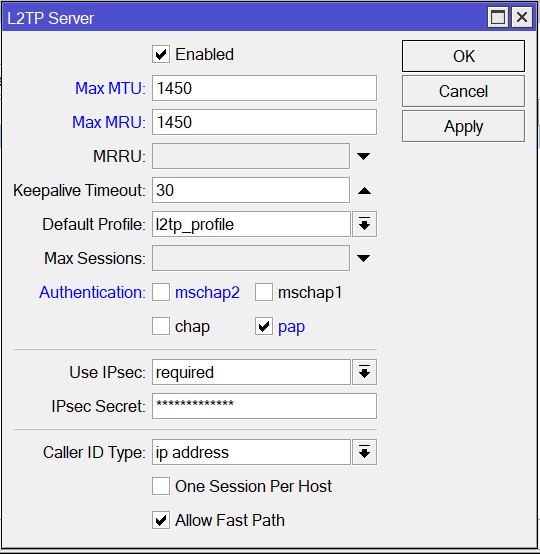
- Настройка роутера в качестве клиента RADIUS:
В разделе RADIUS добавьте внешний сервер аутентификации
- Enabled: true
- Service: ppp, ipsec
- Address: адрес адаптера
- Protocol: udp
- Secret: radius-shared-secret из настроек адаптера
- Authentication port: 1812
- Timeout: 60000
Нажмите ОК
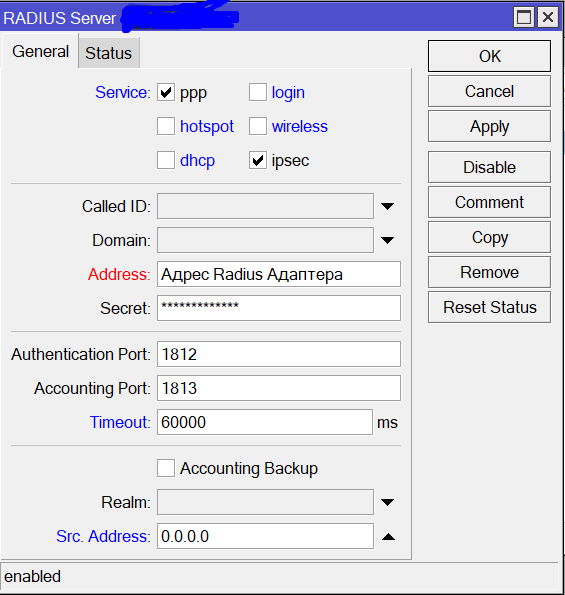
- В разделе PPP → Secret → PPP Authentication & Accounting включите галку Use Radius и нажмите ОК:

Примечание
Если MikroTik игнорирует обращение в Radius Adapter, причиной может быть локальный статус пользователя. Для исправления этой проблемы в настройках локального пользователя MikroTik, поле «Service» выберите протокол L2TP вместо any.
Настройка WinBox
Настройка MikroTik для входа администратора в WinBox с использованием двухфакторной аутентификации.
- В Winbox перейдите в System и щелкните пункт меню Users. Появится окно со списком пользователей.
- Нажмите на кнопку ААА. Появится окно авторизации и учета при входе.
- Установите флаг Use RADIUS.
- Нажмите кнопку Apply и ОК.
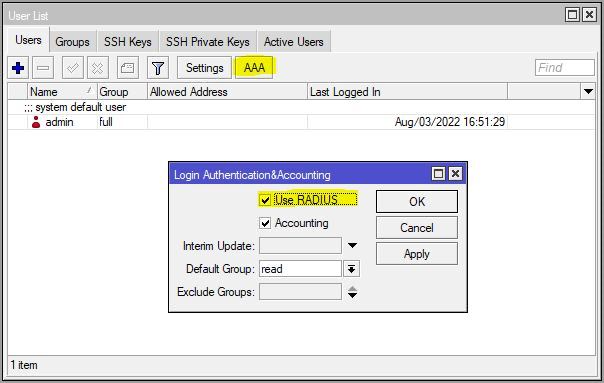
- Включите флаг login в окне RADIUS Server.
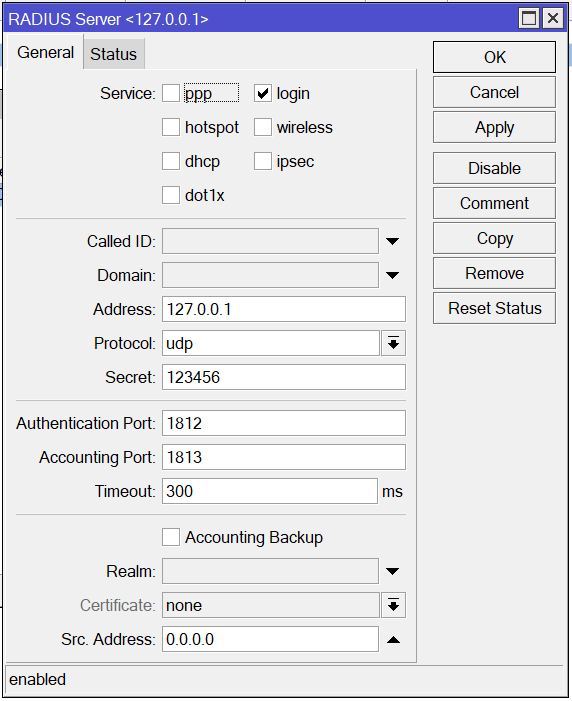
Смотрите также:
Последнее обновление 17 февраля 2025 г.




